


Interaction entre Photoshop et Illustrator
Vous avez besoin pour cet exercice de partir dʼuneimage Photoshop N/B bien contrastée. Lʼouvrir dans Photoshop: Image - Mode - Niveaux de gris.
Double cliquer sur le calque afin de lui donner un nom.
Le calque de base sera ainsi déverrouillé.
Par la palette calque, appliquez un seuil élevé afin de foncer lʼimage.
Le seuil peut-être également obtenu par le menu: Image - Réglages - Seuil
mais ne pourra par cette technique être modifié à souhait.
Dès que le tracé apparaît, avec la flèche noire englobez toute la zone
de votre image puis faites copier…
Dans Illustrator faites coller. Une option de collage vous sera proposée,
vous pouvez essayer les deux méthodes.
Sélectionnez les parties noires de l'image: Sélection - Généraliser.
Convertir votre sélection en tracé par le menu de la palette tracé et le nommer.
Cette opération pourra être éffectuée plusieurs fois
afin dʼobtenir des zones noires et blanches différentes car ces zones
vont créer votre dessin dans Illustrator.
Avec des seuils supplémentaires et différents, vous obtiendrez plusieurs tracés à superposer…
Vous avez besoin pour cet exercice de partir dʼuneimage Photoshop N/B bien contrastée. Lʼouvrir dans Photoshop: Image - Mode - Niveaux de gris.
Double cliquer sur le calque afin de lui donner un nom.
Le calque de base sera ainsi déverrouillé.
Par la palette calque, appliquez un seuil élevé afin de foncer lʼimage.
Le seuil peut-être également obtenu par le menu: Image - Réglages - Seuil
mais ne pourra par cette technique être modifié à souhait.
Dès que le tracé apparaît, avec la flèche noire englobez toute la zone
de votre image puis faites copier…
Dans Illustrator faites coller. Une option de collage vous sera proposée,
vous pouvez essayer les deux méthodes.
Sélectionnez les parties noires de l'image: Sélection - Généraliser.
Convertir votre sélection en tracé par le menu de la palette tracé et le nommer.
Cette opération pourra être éffectuée plusieurs fois
afin dʼobtenir des zones noires et blanches différentes car ces zones
vont créer votre dessin dans Illustrator.
Avec des seuils supplémentaires et différents, vous obtiendrez plusieurs tracés à superposer…
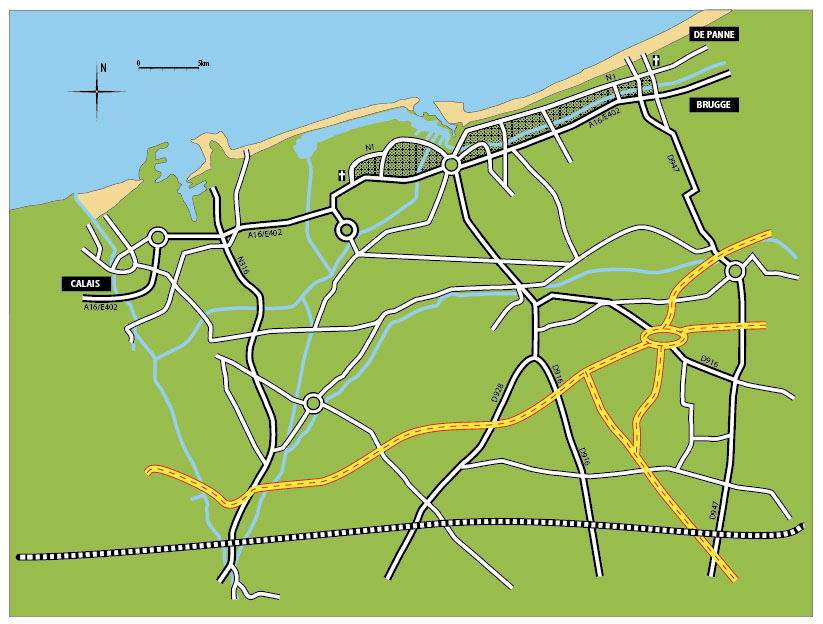
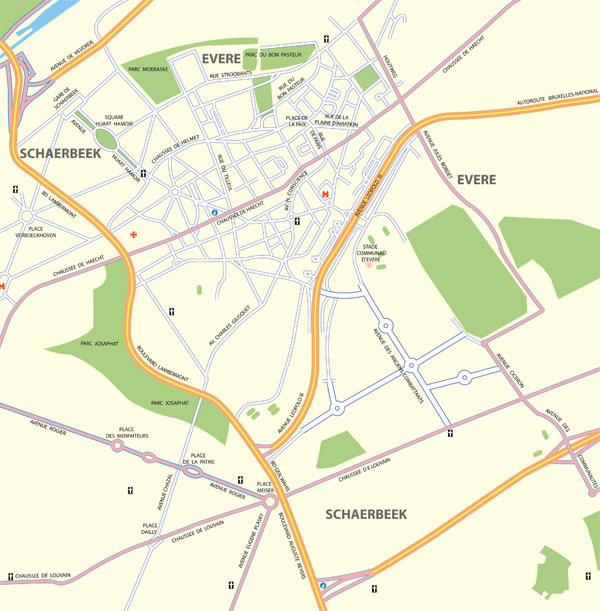
Utilisation des attributs d´aspect
La palette Aspect affiche précisément les fonds, contours, styles et effets appliqués
à un objet, groupe ou calque. Lorsque vous sélectionnez un objet, la palette Aspect
affiche les attributs associés à cet objet. Les fonds et les contours sont répertoriés par ordre
de superposition.Lorsque vous sélectionnez un seul objet, la palette Aspect affiche
les attributs associés à cet objet.
Un double anneau grisé à coté du calque vous indique que l´élément est ciblé et a des attributs d´aspect. Ce double anneau peut être déplacé vers le calque global afin d’appliquer ce style
à l’ensemble de ses sous calques.
La palette Aspect permet de modifier les attributs d´aspect très facilement.
Vous pouvez modifier des effets, copier des attributs vers des éléments, dupliquer et
modifier des attributs, modifier l´ordre de superposition des attributs ainsi que supprimer
des attributs.
Essayez de réaliser une route simple: tracez une ligne dans l’ordre de superposition
vous allez avoir un contour de 10 points noir, vous dupliquez cet aspect puis changez
la couleur noir en blanc avec un contour de 8 point. Vous venez de réaliser une route.
Votre sous calque aura le double anneau grisé, il suffit de le déplacer sur le calque global. Chaque tracé réalisé dans ce calque global aura les mêmes aspects et comme par magie
les routes pourront se croiser sans soucis.
Essayer de réaliser des rails de train à vous de jouer…
La palette Aspect affiche précisément les fonds, contours, styles et effets appliqués
à un objet, groupe ou calque. Lorsque vous sélectionnez un objet, la palette Aspect
affiche les attributs associés à cet objet. Les fonds et les contours sont répertoriés par ordre
de superposition.Lorsque vous sélectionnez un seul objet, la palette Aspect affiche
les attributs associés à cet objet.
Un double anneau grisé à coté du calque vous indique que l´élément est ciblé et a des attributs d´aspect. Ce double anneau peut être déplacé vers le calque global afin d’appliquer ce style
à l’ensemble de ses sous calques.
La palette Aspect permet de modifier les attributs d´aspect très facilement.
Vous pouvez modifier des effets, copier des attributs vers des éléments, dupliquer et
modifier des attributs, modifier l´ordre de superposition des attributs ainsi que supprimer
des attributs.
Essayez de réaliser une route simple: tracez une ligne dans l’ordre de superposition
vous allez avoir un contour de 10 points noir, vous dupliquez cet aspect puis changez
la couleur noir en blanc avec un contour de 8 point. Vous venez de réaliser une route.
Votre sous calque aura le double anneau grisé, il suffit de le déplacer sur le calque global. Chaque tracé réalisé dans ce calque global aura les mêmes aspects et comme par magie
les routes pourront se croiser sans soucis.
Essayer de réaliser des rails de train à vous de jouer…



Réalisations grâce à différentes méthodes
Dessin à la plume, avec utilisation des pathfinder.
Utilisation des dégradés simples ou de formes ainsi que les filets de dégradés.
Les filets de dégradés
Un objet de filet consiste en un entrecroisement de mailles de filets qui facilite
la manipulation des transitions colorimétriques sur lʼobjet.
Pour créer un objet de filet en définissant le nombre de rangées et de colonnes :
choisissez Objet - Créer un filet de dégradé.
Définissez le nombre de rangées et de colonnes de mailles à créer sur lʼobjet
en saisissant un nombre dans les zones de texte Rangées et Colonnes.
Sélectionnez le sens dʼapplication des tons clairs dans le menu déroulant Aspect:
Pour créer un objet de filet à lʼaide de la souris: sélectionnez lʼoutil Filet.
Cliquez sur le bord de votre tracé afin de créer un filet vertical ou horizontal en fonction
de votre positionnement. Avec la majuscule enfoncée cliquez dans la forme
pour créer un filet vertical et horizontal.
Vous ne pouvez pas créer un objet de filet à partir dʼun tracé transparent,
dʼun objet texte ou dʼun fichier EPS importé.
Il est préférable de créer plusieurs petits objets simples quʼun seul objet complexe.
Dessin à la plume, avec utilisation des pathfinder.
Utilisation des dégradés simples ou de formes ainsi que les filets de dégradés.
Les filets de dégradés
Un objet de filet consiste en un entrecroisement de mailles de filets qui facilite
la manipulation des transitions colorimétriques sur lʼobjet.
Pour créer un objet de filet en définissant le nombre de rangées et de colonnes :
choisissez Objet - Créer un filet de dégradé.
Définissez le nombre de rangées et de colonnes de mailles à créer sur lʼobjet
en saisissant un nombre dans les zones de texte Rangées et Colonnes.
Sélectionnez le sens dʼapplication des tons clairs dans le menu déroulant Aspect:
Pour créer un objet de filet à lʼaide de la souris: sélectionnez lʼoutil Filet.
Cliquez sur le bord de votre tracé afin de créer un filet vertical ou horizontal en fonction
de votre positionnement. Avec la majuscule enfoncée cliquez dans la forme
pour créer un filet vertical et horizontal.
Vous ne pouvez pas créer un objet de filet à partir dʼun tracé transparent,
dʼun objet texte ou dʼun fichier EPS importé.
Il est préférable de créer plusieurs petits objets simples quʼun seul objet complexe.


